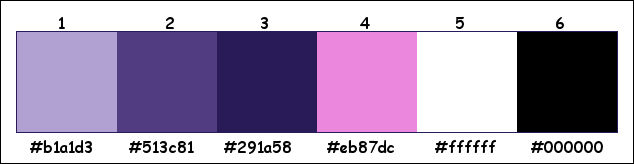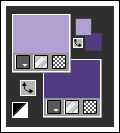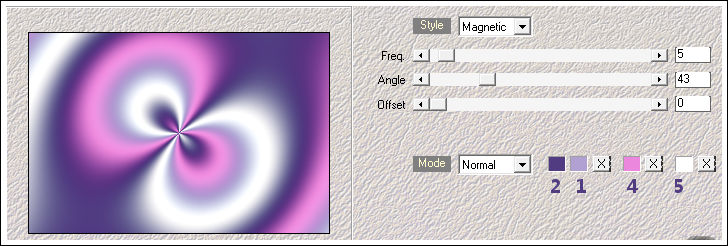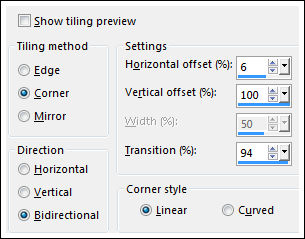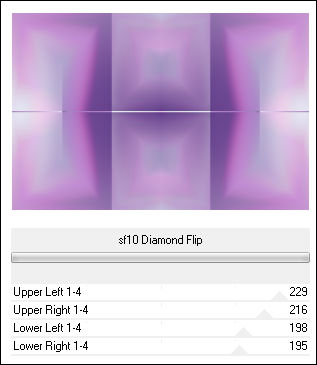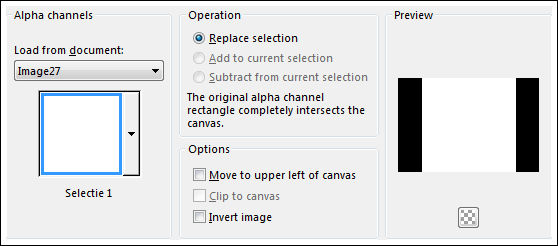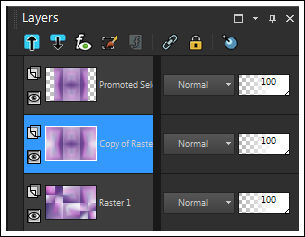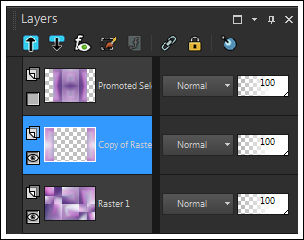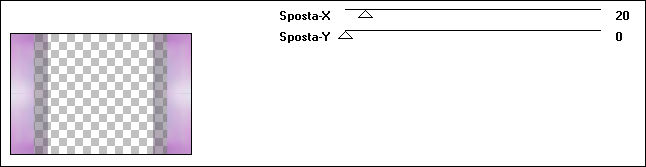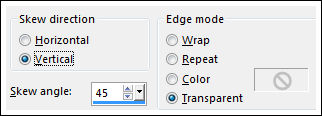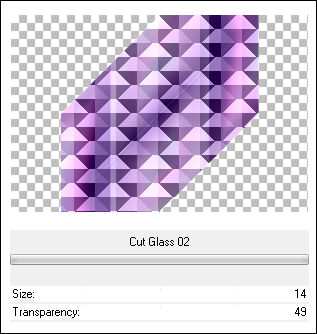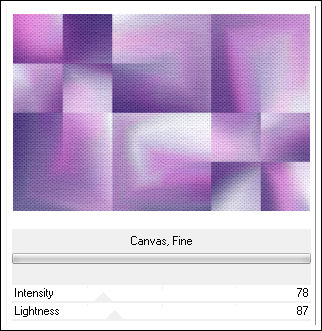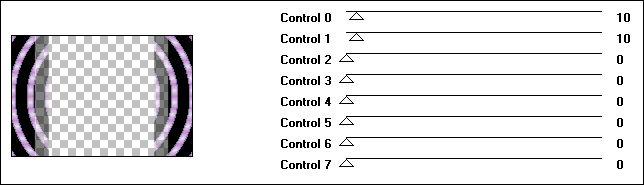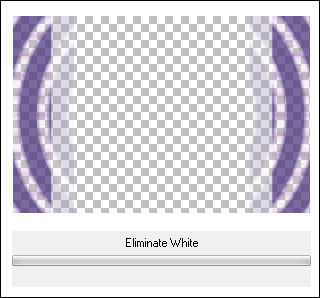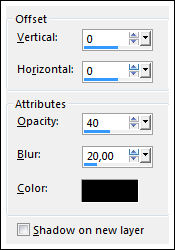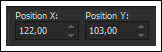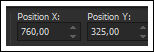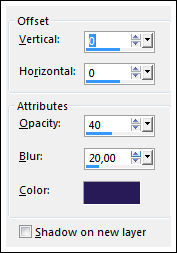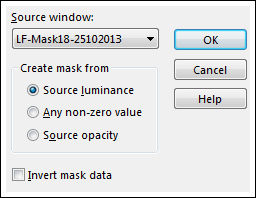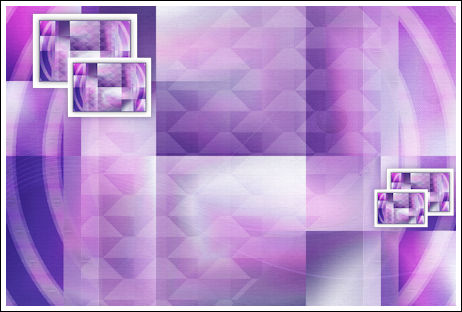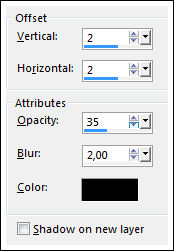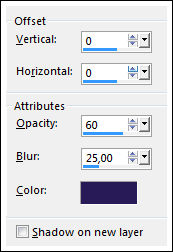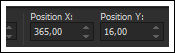STRONG
Tutorial de KaDs , original, Aqui.
Esta lição foi feita com PSP 2019. Mas pode ser feita com outras versões.
Materiais Utilizados:
KaD_WomanFace53
455_KaD_Text1
Seleções em Canal Alfa <<455_KaD_Alfakanal.pspfile.pspimage >>Mask <<LF-Mask18-25102013.jpg >>
Plugins Necessários:
Mehdi / Wavy Lab 1.1/ Sorting Tiles
Italian Editors / Effetto Fatasma
Unlimited 2.0 / &<Bkg Designers sf10 I> / Cut Glass 02
Unlimited 2.0 / &<Background Designers IV> / sf10 Diamond Flip
Unlimited 2.0 /Paper Texture /Canvas fine
Unlimited 2.0 / Transparancy/ Eliminate White
Preparação:Abra os tubes no PSP, duplique e feche o original.
Abra a Mask no PSP e Minimize.
Nota: Se você trabalha com suas próprias cores, crie sua própria paleta de cores com o canal alfa
para que você possa alternar facilmente entre suas cores.
Lembre-se de salvar seu trabalho regularmente
Se você usar outros tubes e outras cores, os modos de mesclagem e opacidade das camadas podem variar.
Tabela de Cores:
Primeiro Plano cor 1 (#b1a1d3) e Segundo Plano cor 2 (#513c81 )
1 - Abra o arquivo <<455_KaD_Alfakanaal1.pspimage>> Window / Duplicate
Feche o original
Trabalharemos na cópia!
2 - Effects / Plugins / Medhi /Wave Lab 1.1:
Adjust / Blur / Gaussian Blur / Radius 25
3 - Effects / Image Effects / Seamless Tiling
4 - Effects / Plugins / Medhi /Sorting Tiles:
Layers / Duplicate
5 - Effects / Plugins / <I.C.NET Software> Filters Unlimited 2 / &<Bkg Designers sf10 IV>sf 10 Diamonds Flip:
Selections / Load/Save Selection / Load/Selection from Alpha Chanel: Selection #1
Selections / Promote Selection to Layers
6 - Ative a Layer logo abaixo desta
Delete no Teclado
Selections / Select None
Feche a layer superior clicando no olho.
7 - Effects / Plugins / Italian Editors Effects / Effeto Fanstasma: 20/ 0
Effects / Edge Effects / Enhance8 - Ative a Abra a Layer do Topo
Effects / Geometric Effects / Skew:
Layers / Arrange / Move Down
9 - Effects / Plugins / <I.C.NET Software> Filters Unlimited 2 /&< BKG Designers sf10 I > Cut Glass 02:
Blend Mode / Soft Light
Opacidade / 40%
9 -1 - Ative a Layer <<Raster 1>>
Effects / Plugins / <I.C.NET Software> Filters Unlimited 2 / Paper Textures /Canvas Fine:
10 - Ative a layer do topo (Copy of Raster 1)
Effects / Plugins / [AFS IMPORT] / RADTILEM:
Effects / Plugins / Transparence / Eliminate White:
Blend Mode / Overlay
11 - Edit/Copy Special / Copy Merged
Cole como nova imagem
Image / Resize / 25%... Resize All Layers ... Marcado
12 - Image / Add Borders / Symmetric Marcado / 1 pixel cor 3
Image / Add Borders / Symmetric Marcado / 1 pixel cor 1
Image / Add Borders / Symmetric Marcado / 1 pixel cor 3
Selections / Select AllImage / Add Borders / Symmetric Marcado / 15 pixels cor 5
Effects / 3D Effects / Drop Shadow: 0/0/40/20/cor #000000
Selections / Select NoneCopie
13 - De volta ao seu trabalho grande
Cole como nova layer
Image/Resize / 80%... Resize All Layers ... Desmarcado
Pick Tool (K) Posição de X= 52 / Posição de Y=15
Tecla "A" para sair da Ferramenta
14 - Layers / Duplicate
Image/Resize / 80%... Resize All Layers ... Desmarcado
Pick Tool (K) Posição de X= 122 / Posição de Y=103
Tecla "A" para sair da Ferramenta
14 -1 - Layers / Duplicate
Image/Resize / 80%... Resize All Layers ... Desmarcado
Pick Tool (K) Posição de X= 760 / Posição de Y=325
Tecla "A" para sair da Ferramenta
14-1- Layers / Duplicate
Image/Resize / 80%... Resize All Layers ... Desmarcado
Pick Tool (K) Posição de X= 735 / Posição de Y=367
Tecla "A" para sair da Ferramenta
14-3- Layers / Merge / Merge Down ( 3 x)
Effects / 3D Effects / Drop Shadow: 0/0/40/20/cor 3
Adjust / Sharpness / Sharpen15 - Layers / New Raster Layer
Preencha com a cor do Primeiro Plano ( cor 1)
Layers / New Mask Layer / From Image: LF-Mask18-25102013.jpg
Layers / Merge / Merge GroupLayers / Arrange / Move Down
Blend Mode / Soft Light
Resultado:
16 - Ative o tube <<455_KaD_Text1.png>> Copie e Cole como nova layer
Layers / Arrange / Bring to top
Pick Tool (K) Posição de X= 51 / Posição de Y=419
Tecla "A" para sair da Ferramenta
Effects / 3D Effects / Drop Shadow: 2/2/35/2/cor #000000
Opacidade / 70%17 - Image / Add Borders / Symmetric Marcado / 1 pixel cor 3
Image / Add Borders / Symmetric Marcado / 1 pixel cor 1
Image / Add Borders / Symmetric Marcado / 1 pixel cor 3
Image / Add Borders / Symmetric Marcado / 15 pixels cor 5
Image / Add Borders / Symmetric Marcado / 1 pixel cor 318 - Selections / Select All
Image / Add Borders / Symmetric Marcado / 25 pixels cor 5
Effects / 3D Effects / Drop Shadow: 0/0/60/25/cor 3
Selections / Select None19 - Image / Add Borders / Symmetric Marcado / 1 pixel cor 3
Image / Add Borders / Symmetric Marcado / 1 pixel cor 1
Image / Add Borders / Symmetric Marcado / 1 pixel cor 320 - Ative o tube <<KaD_WomanFace53 .png>> Copie e Cole como nova layer
Pick Tool (K) Posição de X= 365 / Posição de Y=16
Tecla "A" para sair da Ferramenta
21 - Layers / Duplicate
Ative a layer logo abaixo desta
Adjust / Blur / Gaussian Blur / Radius 8
Blend Mode / Multiply
22 - Coloque o copyright de Karin
Coloque a sua assinaturaLayers / Merge / Merge All (Flatten)
23- Image / Add Borders / Symmetric Marcado / 1 pixel cor 3
Image / Resize / 900 pixels (Resize All Layers Marcado)
Adjust / Sharpness / Unsharp Mask: 2 / 30 / 2 /Luminance desmarcado
Exporte como JPG Otimizado.Versão com tube de Lyly:
©Tutorial traduzido por Estela Fonseca em 13/02/2019.
Não alterar nem repassar sem autorização.